

Dette emnet inneholder følgende instruksjoner.
Gå til fargeinnstillinger
Angi fargeinnstillingene
Angi Device RGB-inndataprofiler
Angi Device CMYK-inndataprofiler
Åpne Settings Editor og gå til: .

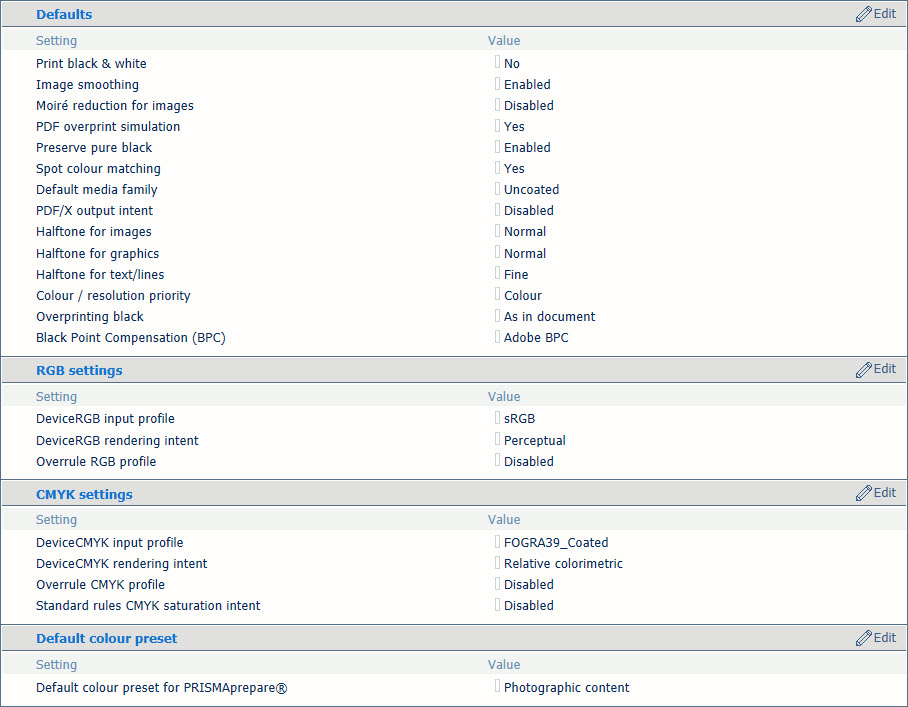
Bruk alternativet [Skrive ut i svart-hvitt] for å angi hvordan jobber skal skrives ut: i svart/hvitt eller i farger.
Bruk alternativet [Bildeutjevning] for å unngå ujevne linjer og bildeblokker i dokumentet. Dette skjer når kildeobjektene har lavere oppløsning enn skriveren. Interpoleringsmetoden [Bildeutjevning] fungerer kun på bilder under 300 dpi. .
Bruk alternativet [Moiréreduksjon av bilder] for å forbedre fotografier ved hjelp av en algoritme for moiréreduksjon. Vær oppmerksom på at moiréreduksjon på bilder som har en oppløsning under 300 dpi, bare blir utført når alternativet [Bildeutjevning] er aktivert.
Bruk alternativet [PDF-overskrivingssimulering] for å få ugjennomskinnelige objekter til å virke transparente. Bakenforliggende objekter blir synlige. Hvis dette alternativet er deaktivert, vil fargene øverst skjule alle underliggende farger.
Bruk alternativet [Behold rent svart] for bevaring av ren svart når det er mulig. Bevaring av ren svart betyr at fargen svart består av 100 % K-blekk. Når bevaring av ren svart er deaktivert eller ikke er mulig, består fargen svart av en blanding av to eller flere C-, M-, Y- og K-blekk.
Bruk alternativet [Punktfargesamsvar] for å aktivere eller deaktivere spesialfargesamsvar. Hvis en kildefil inneholder en spesialfarge, må skriveren vite spesialfargedefinisjonen for å kunne skrive ut ønsket farge nøyaktig.
Bruk alternativet [Standard mediefamilie] for å definere standard mediegruppe for utskriftsjobber som kommer uten informasjon om mediegruppe.
Bruk alternativet [Bruke PDF/X-utdataform] for å angi om PDF-kildefiler skal skrives ut med den innebygde utdataformen. PDF/X angir utskriftsvilkårene som en PDF/X-fil opprettes for. Disse utskriftsvilkårene kalles utdataformer. Skriveren kan håndtere PDF/X-kompatible PDF-kildefiler. Utdataformen overstyrer da DeviceCMYK-gjengivelsesformen og DeviceCMYK-inndataprofilen.
Bruk alternativet[Raster for bilder] for å endre standard halvtone på bildene.
[Normal]: for skarpere tekst eller forbedret fargegradering i fargeområder.
[Fint]: for tekst, bilder og grafikk.
[Feilspredning]
Bruk alternativet [Raster for grafikk] for å endre standard halvtone for grafikk.
Bruk alternativet [Raster for tekst/linjer] for å endre standard halvtone for tekst og linjer.
Bruk alternativet [Prioritet – farge/oppløsning] hvis grafiske objekter med høy tonertetthet virker slørete i kantene. Bruk denne innstillingen for å oppnå skarpe kanter. De grafiske objektene kan få lavere metning.
Bruk alternativet [Overskriving med svart] for å tvinge skriveren til å skrive ut ren svart tekst og grafikk over bakgrunnsfargen. [Overskriving med svart] hindrer at det vises hvite linjer rundt svarte tegn og grafikk.
[Som i dokument]: overskriving med svart brukes ikke.
[Aktivert for tekst]: overskriving med svart brukes til tekst.
[Aktivert for tekst og grafikk]: overskriving med svart brukes på tekst og grafikk.
Bruk alternativet [Kompensering for svartpunkt (BPC)] for en relativ kolorimetrisk gjengivelsesform. Detaljer i mørke områder i dokumentet kan gå tapt ved standard fargekonvertering. Kompensering for svartpunkt justerer mørkeste mulige svartnivå for kilden (svartpunkt) med mørkeste mulig svartnivå på skriveren.
[Deaktivert]: Kompensering for svartpunkt brukes ikke.
[Adobe BPC]: Adobe-implementeringen av [Kompensering for svartpunkt (BPC)].
[Forsterket BPC]: velg [Forsterket BPC] når svartpunktet i dokumentet er relativt lyst.
Settings Editor lagrer DeviceRGB-inndataprofilene som du kan velge en standard DeviceRGB-inndataprofil fra.
Bruk alternativet [DeviceRGB – inndataprofil] for å velge standard DeviceRGB-inndataprofil.
Bruk alternativet [DeviceRGB – gjengivelsesform] for å velge standard DeviceRGB-gjengivelsesformen som angir fargekonverteringsmetoden for farger utenfor fargeområdet.
Bruk alternativet [Overstyr RGB-profil] for å angi om den innebygde DeviceRGB-inndataprofilen skal overstyres.
Settings Editor lagrer DeviceCMYK-inndataprofilene som du kan velge en standard DeviceCMYK-inndataprofil fra.
Bruk alternativet [DeviceCMYK – inndataprofil] for å velge standard DeviceCMYK-inndataprofil.
Bruk alternativet [DeviceCMYK gjengivelsesform] for å velge standard DeviceCMYK-gjengivelsesformen som angir fargekonverteringsmetoden for farger utenfor fargeområdet.
Bruk alternativet [Overstyr CMYK-profil] for å angi om den innebygde DeviceCMYK-inndataprofilen skal overstyres.
Bruk alternativet [Standardregler for metningshensikt for CMYK] for å angi om standard ICC-fargestyringsregler for CMYK-metningshensikt skal brukes. For CMYK-metningshensikten vil skriveren som standard tilordne rene (100 %) C-, M-, Y- og K-innmatingsfarger til rene C-, M-, Y- og K-utmatingsfarger. Standard ICC-fargestyringsreglene vil imidlertid kanskje måtte brukes uten forbedring av skriverens fargestyring.